Nella nostra vita quotidiana, abbiamo sempre bisogno di scansionare documenti cartacei in file PDF e inviarli ad altri. I documenti scansionati sono difficili da modificare. In questo momento, dobbiamo convertire i documenti in documenti modificabili. Questo articolo ti insegnerà come convertire PDF scansionati in PDF modificabili con OCR
1. Convertire PDF scansionato in PDF modificabile con OCR in Windows
È facile convertire i PDF scansionati in PDF modificabili su Windows utilizzando UPDF. Si tratta di un convertitore facile da usare e versatile. Lo strumento consente di effettuare conversioni PDF professionali. Offre coerenza, precisione e la giusta sicurezza per garantire la privacy e la riservatezza delle informazioni. La funzione OCR consente di convertire un PDF scansionato in un colpo solo. Questo lo rende uno strumento che fa risparmiare tempo. Per provare UPDF gratuitamente, toccate il pulsante Download gratuito qui sotto.
Windows • macOS • iOS • Android 100% sicuro
UPDF offre la possibilità di trasformare PDF scansionati modificabili con l'aiuto del suo strumento OCR. Grazie alle molteplici opzioni di layout disponibili, UPDF fornisce una piattaforma perfetta con diversi parametri che possono essere facilmente seguiti dall'utente per convertire i propri documenti in PDF modificabili. Per capire come elaborare lo strumento OCR completo sul vostro dispositivo Windows con UPDF, seguite i passaggi indicati di seguito:
Passo 1: Seleziona il tipo di documento per l'OCR
È necessario aprire il PDF su UPDF per Windows e fare clic sul pulsante "Riconoscimento del testo tramite OCR" nella colonna di destra. Si apre un menu in cui è necessario definire il "Tipo di documento". Selezionare "PDF Ricercabile" dalle opzioni disponibili per continuare a convertire il PDF scansionato in un PDF modificabile.
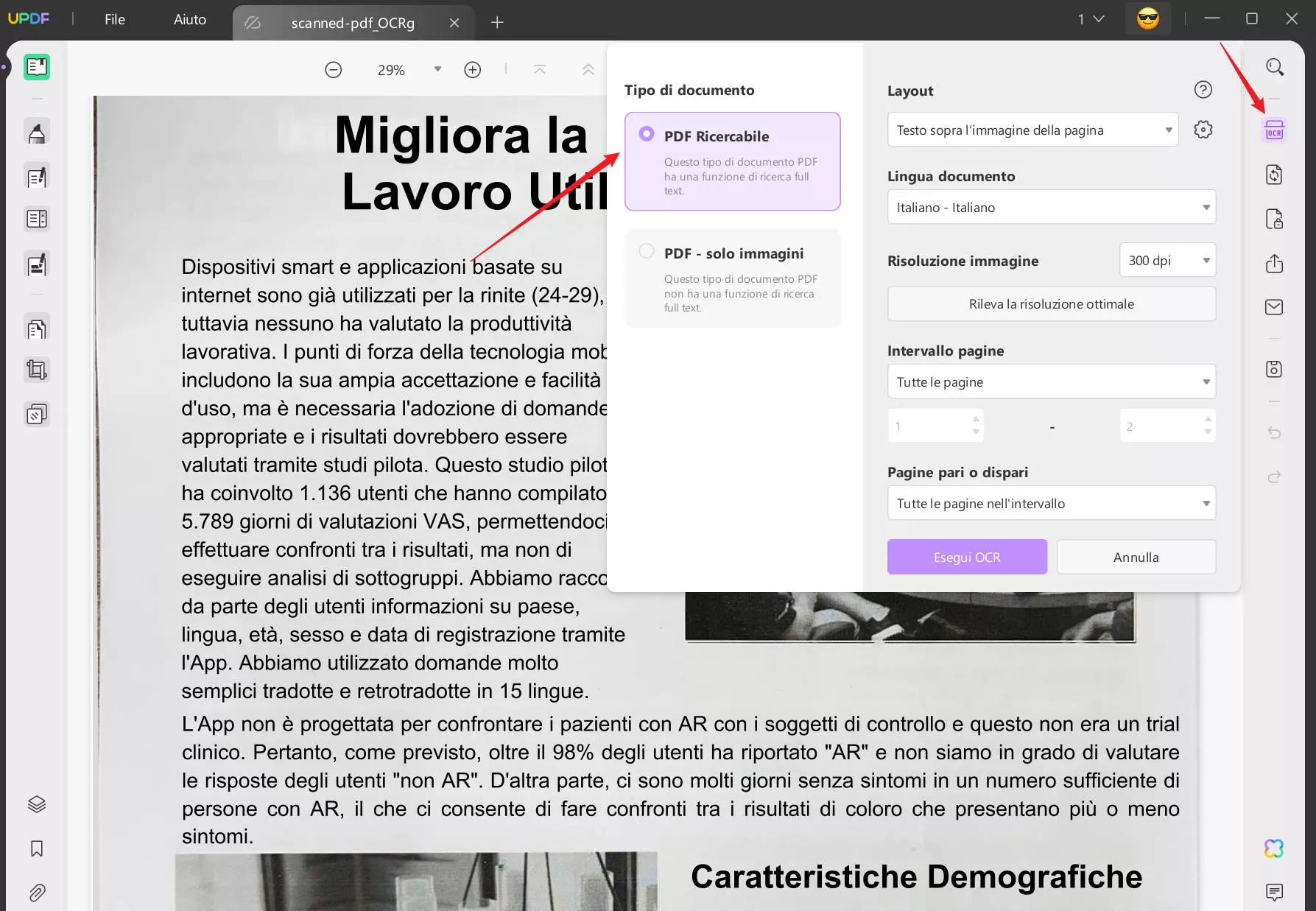
Passo 2: Definisce il layout da utilizzare per l'OCR
Successivamente, è necessario impostare le opzioni di "Layout" in base ai requisiti. Qui sono disponibili tre diversi layout da selezionare dall'elenco.
- Solo testo e immagini: Questa opzione di layout converte il documento in testo e immagini, eliminando tutte le forme di immagini di pagina trasparenti sul PDF. L'utilizzo di questa forma di layout potrebbe non mantenere la formattazione del PDF, mentre le dimensioni del documento sono relativamente inferiori rispetto all'originale.
- Testo sopra l'immagine della pagina: Sotto il testo è presente un'immagine trasparente dell'intera pagina, il che significa che la formattazione del PDF viene mantenuta intatta. Sebbene renda il PDF modificabile, si concentra anche sul mantenimento dell'aspetto del documento.
- Testo sotto l'immagine della pagina: Sebbene questa forma di layout non renda un PDF modificabile, lo rende ricercabile. Grazie all'immagine trasparente dell'intera pagina sopra il testo, è possibile conservare un documento PDF e archiviare i file per il futuro.
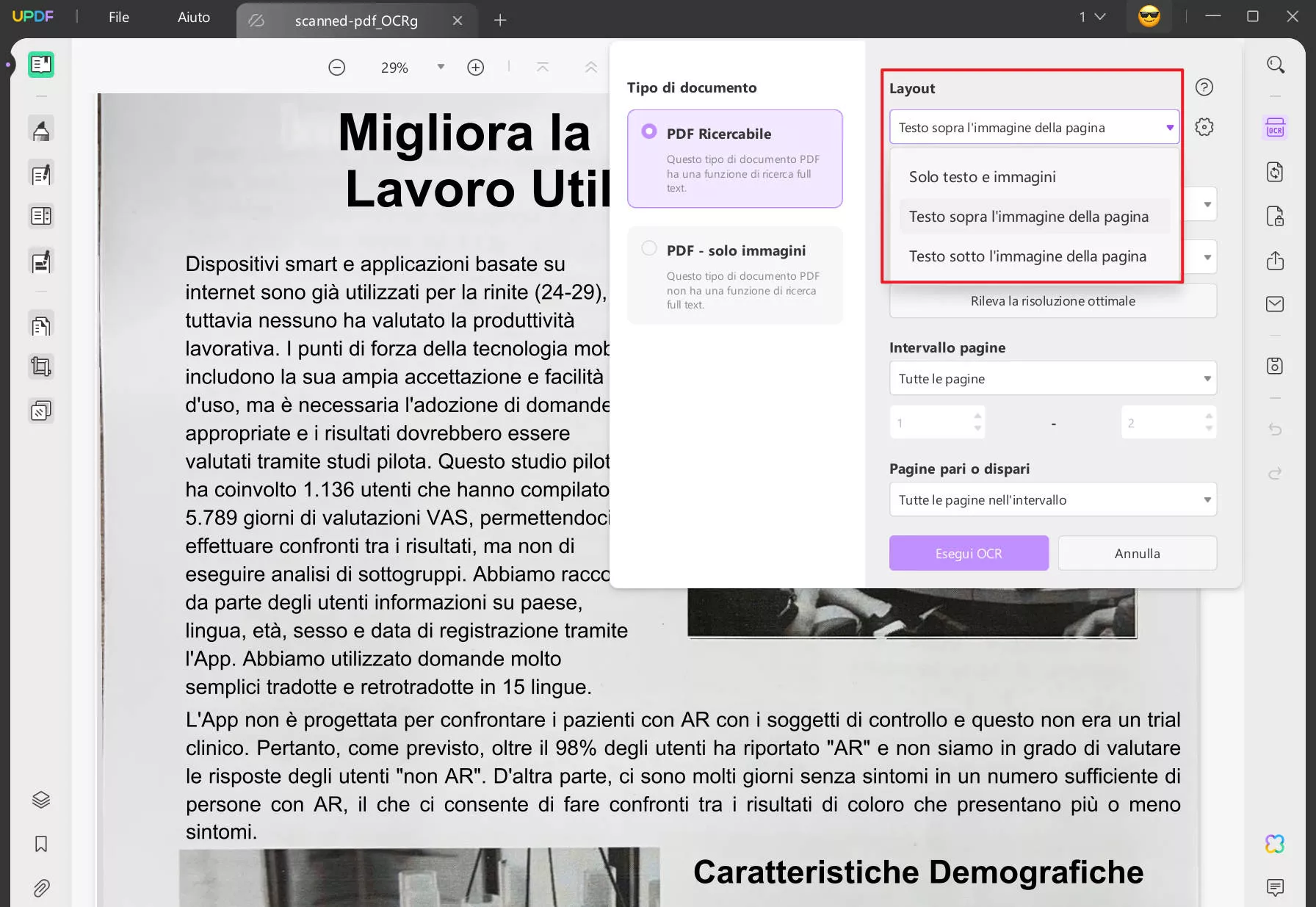
Quando si seleziona un particolare layout, è possibile definire le impostazioni avanzate del layout dall'icona "ingranaggio" adiacente alle impostazioni del layout.
Passo 3: Seleziona la lingua da riconoscere
Procedere all'impostazione della "Lingua del documento" tra le 38 opzioni disponibili nell'elenco.
Passo 4: Seleziona i parametri dell'immagine
Successivamente, è necessario definire la "Risoluzione dell'immagine" dalle opzioni disponibili nel menu a discesa. Chi non ha le idee chiare sulla risoluzione può selezionare il pulsante "Rileva risoluzione ottimale" per ottenere risultati simili.
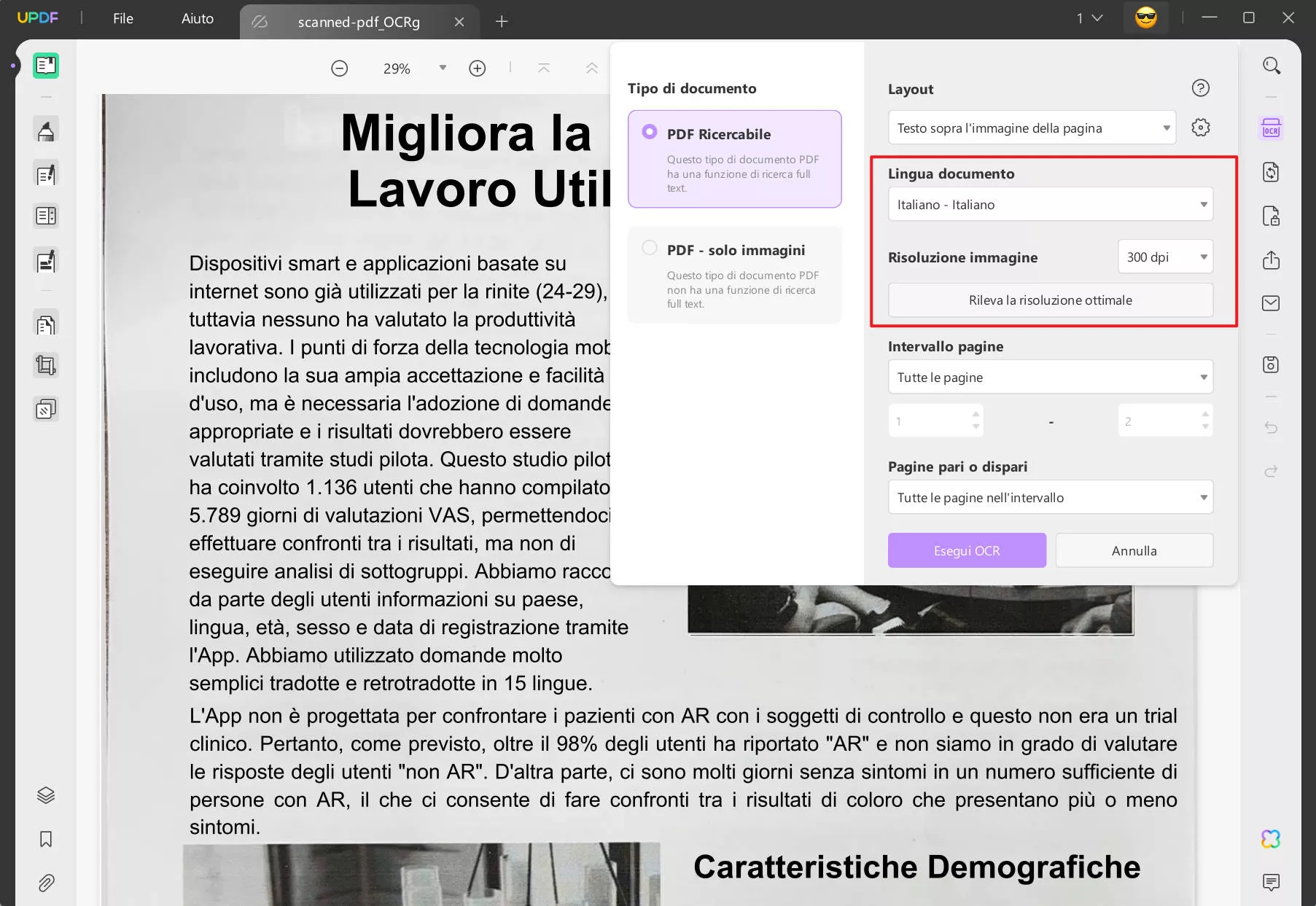
Passo 5: Eseguire l'OCR per convertire PDF scansionati in file modificabili
Selezionate l'intervallo di pagine del documento PDF in cui volete applicare l'OCR e fate clic su "Esegui OCR" per eseguire il processo. Salvate il documento navigando in una posizione appropriata in Esplora file e concludete il processo.
Windows • macOS • iOS • Android 100% sicuro
2. Convertire PDF scansionato in PDF modificabile con OCR su Mac
UPDF è anche un software PDF completo per Mac, che consente di leggere, annotare, modificare, convertire, crittografare e gestire i PDF con facilità. Per quanto riguarda la conversione dei PDF scansionati in formati modificabili, il convertitore PDF integrato con OCR vi aiuterà.
- Avviare UPDF e aprire il documento PDF da convertire. Accedere alla funzione "Riconoscimento del testo tramite OCR" sulla destra e aprire un menu.
- È necessario selezionare "PDF Ricercabile" dalla sezione Tipo di documento e impostare i parametri per la funzione OCR.
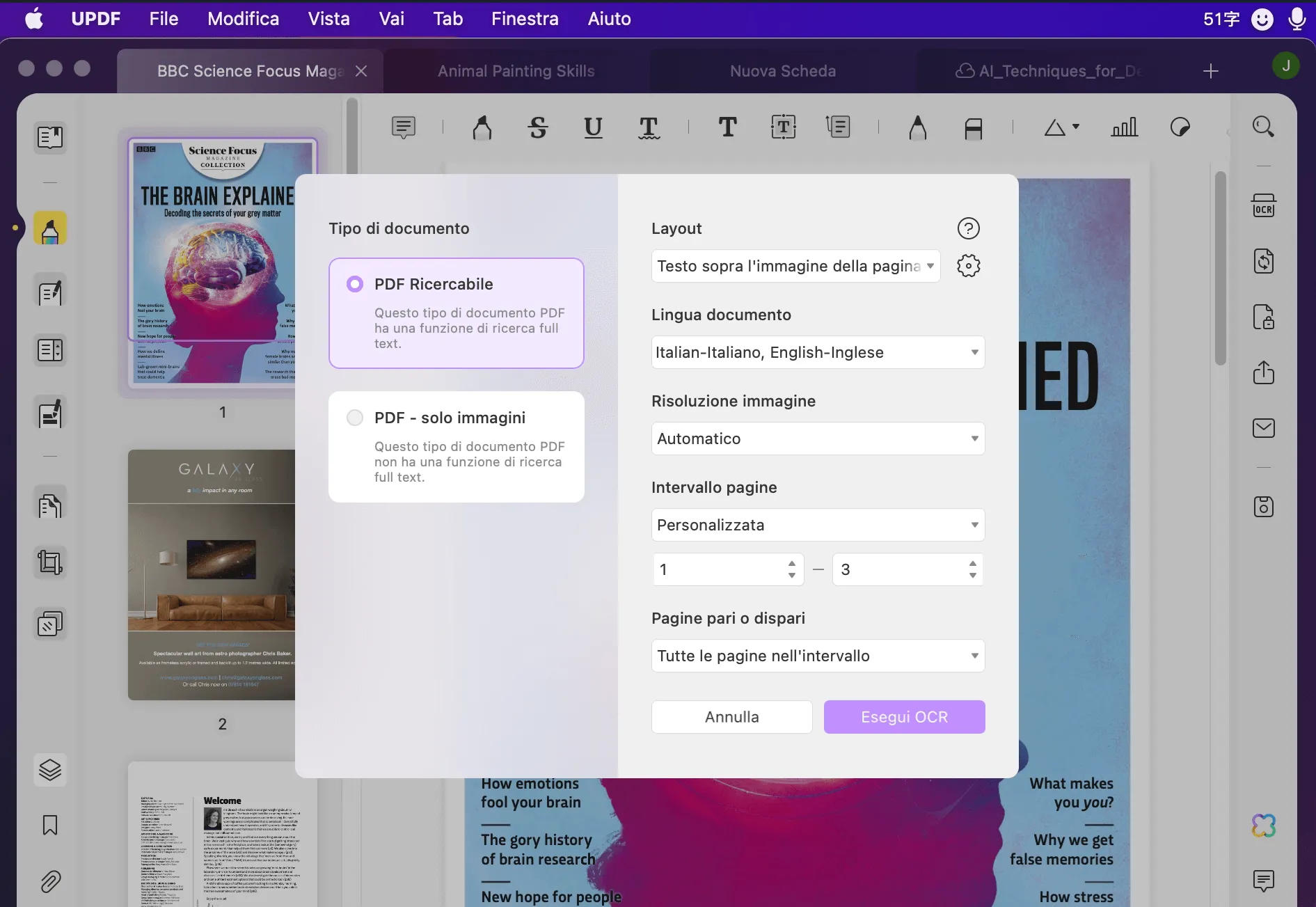
- Definire le impostazioni di "Layout" dello strumento OCR selezionando uno dei tre moduli di layout dall'elenco. Per impostare le opzioni di layout avanzate, utilizzare l'icona "ingranaggio" e selezionare qualsiasi opzione ritenuta appropriata per questo compito.
- Impostare la "Lingua del documento" da una delle 38 opzioni dell'elenco in base al documento da scansionare.
- Per quanto riguarda le impostazioni della "Risoluzione dell'immagine", dovrete lavorare su di esse selezionando un valore appropriato. Tuttavia, se non si è sicuri, fare clic su "Automatico" e procedere.
- Impostate l'intervallo di pagine per l'applicazione della funzione OCR al PDF e fate clic su "Esegui OCR". Dovrete salvare il documento nella posizione desiderata e procedere alla conversione del PDF.
Windows • macOS • iOS • Android 100% sicuro
3. Domande frequenti sulla conversione dei PDF scansionati in PDF modificabili
1. Come si modifica un PDF non modificabile?
Se il PDF non è modificabile, si tratta di un PDF di sola immagine o di un documento PDF scansionato. È necessario utilizzare lo strumento OCR in UPDF per riconoscere il testo nel documento PDF scansionato, quindi sarà possibile modificarlo.
2. Perché non è possibile modificare un PDF scansionato?
Se si desidera modificare un PDF scansionato, è necessario utilizzare la tecnologia OCR. Con la tecnologia OCR è possibile rendere modificabile tutto il testo del documento PDF scansionato. È in grado di estrarre tutto il testo da PDF scansionati o da PDF di sole immagini.
3. Posso convertire un PDF in un PDF modificabile?
Sì, è possibile convertire un PDF in un PDF modificabile. Ecco i passaggi per farlo:
- Scaricate UPDF sul vostro dispositivo Windows o Mac.
- Aprite il PDF scansionato con l'applicazione.
- Fare clic sull'icona "Riconoscimento del testo mediante OCR" nella barra degli strumenti di destra.
- Scegliere il layout, la lingua del documento, l'intervallo di pagine e altre impostazioni dell'OCR.
- Fare clic sul pulsante "Esegui OCR" e salvare il documento PDF modificabile sul computer.
4. Come convertire la scansione di un PDF in Word modificabile?
Sì, UPDF può aiutarvi per convertire PDF scansionato in Word. Ecco i passaggi:
1. Aprire il documento PDF scansionato.
2. Fare clic sull'icona "Riconoscimento del testo tramite OCR" nella barra degli strumenti di destra. Selezionare "PDF ricercabile" e quindi fare clic su "Esegui OCR" per convertire il PDF scansionato in PDF modificabile.
3. Aprire il PDF modificabile e fare clic su "Esporta PDF". Scegliere "Word" come formato di uscita.
4. Fare clic sul pulsante "Esporta" per avviare il processo.
5. Qual è lo strumento migliore per convertire i PDF scansionati in PDF modificabili?
Per ottenere rapidamente risultati accurati quando si convertono i PDF scansionati in PDF modificabili, UPDF è lo strumento migliore da utilizzare. Ha una potente funzione di conversione OCR che consente di ottenere PDF modificabili di alta qualità. Nessuna informazione viene persa e il formato è lo stesso del PDF originale scansionato. Provate UPDF oggi stesso dal pulsante Download qui sotto.
4. UPDF non solo offre la funzione OCR
UPDF non solo offre la funzione OCR, ma è anche un potente editor PDF completo di strumenti avanzati. Con UPDF, puoi modificare testo e immagini nei tuoi PDF con facilità, annotare documenti con evidenziatori e note, proteggere i file con password e firme digitali, e persino convertire PDF in vari formati come Word, Excel e PPT. Inoltre, grazie all'intelligenza artificiale integrata, puoi riassumere, tradurre e spiegare i contenuti dei tuoi documenti in pochi secondi. È possibile convertire i PDF in mappe mentali. Un'unica soluzione per tutte le tue esigenze di gestione PDF!
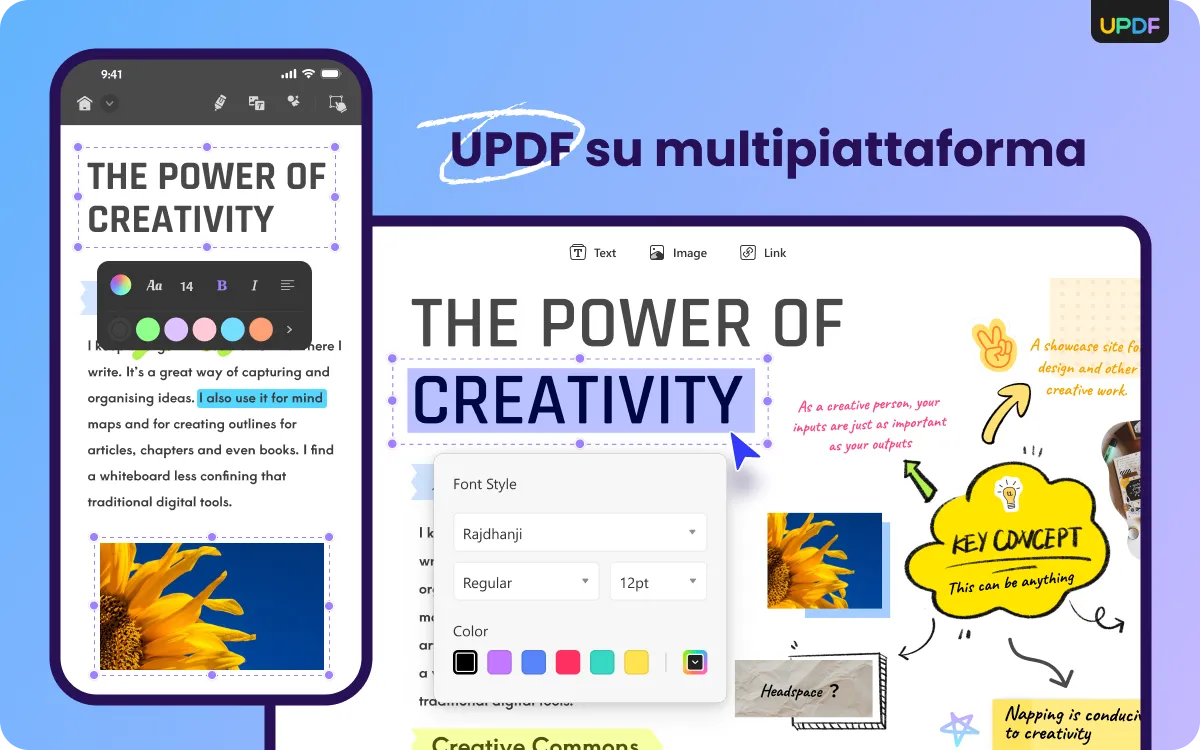
Conclusioni
La scansione dei PDF sta diventando sempre più popolare e conveniente. Tuttavia, molti PDF scannerizzati non possono essere modificati, il che causa molti problemi, come l'impossibilità di modificare, annotare e correggere, il che non è molto conveniente. È quindi molto importante convertire i file PDF scansionati in PDF modificabili. La funzione OCR può risolvere questo problema. L'OCR può convertire i documenti PDF scansionati in documenti PDF modificabili e ricercabili. Quale software ha l'OCR? Naturalmente si tratta di UPDF. La funzione OCR, facile da capire, può aiutarvi a convertire rapidamente i file PDF scansionati in PDF modificabili. Provatelo subito!
Windows • macOS • iOS • Android 100% sicuro
 UPDF
UPDF
 UPDF per Windows
UPDF per Windows UPDF per Mac
UPDF per Mac UPDF per iPhone/iPad
UPDF per iPhone/iPad UPDF per Android
UPDF per Android UPDF AI Online
UPDF AI Online UPDF Sign
UPDF Sign Modifica PDF
Modifica PDF Annota PDF
Annota PDF Crea PDF
Crea PDF Modulo PDF
Modulo PDF Modifica collegamenti
Modifica collegamenti Converti PDF
Converti PDF OCR
OCR PDF a Word
PDF a Word PDF a Immagine
PDF a Immagine PDF a Excel
PDF a Excel Organizza PDF
Organizza PDF Unisci PDF
Unisci PDF Dividi PDF
Dividi PDF Ritaglia PDF
Ritaglia PDF Ruota PDF
Ruota PDF Proteggi PDF
Proteggi PDF Firma PDF
Firma PDF Redige PDF
Redige PDF Sanziona PDF
Sanziona PDF Rimuovi Sicurezza
Rimuovi Sicurezza Leggi PDF
Leggi PDF UPDF Cloud
UPDF Cloud Comprimi PDF
Comprimi PDF Stampa PDF
Stampa PDF Elaborazione Batch
Elaborazione Batch Cos'è UPDF AI
Cos'è UPDF AI Revisione di UPDF AI
Revisione di UPDF AI Guida Utente per l'Intelligenza Artificiale
Guida Utente per l'Intelligenza Artificiale FAQ su UPDF AI
FAQ su UPDF AI Riassumi PDF
Riassumi PDF Traduci PDF
Traduci PDF Chat con PDF
Chat con PDF Chat con AI
Chat con AI Chat con immagine
Chat con immagine Da PDF a Mappa mentale
Da PDF a Mappa mentale Spiega PDF
Spiega PDF Ricerca Accademica
Ricerca Accademica Ricerca Paper
Ricerca Paper Correttore AI
Correttore AI Scrittore AI
Scrittore AI Assistente Compiti AI
Assistente Compiti AI Generatore Quiz AI
Generatore Quiz AI Risolutore Matematico AI
Risolutore Matematico AI PDF a Word
PDF a Word PDF a Excel
PDF a Excel PDF a PowerPoint
PDF a PowerPoint guida utente
guida utente Trucchi UPDF
Trucchi UPDF faq
faq Recensioni UPDF
Recensioni UPDF Centro download
Centro download Blog
Blog Notizie
Notizie spec tec
spec tec Aggiornamenti
Aggiornamenti UPDF vs. Adobe Acrobat
UPDF vs. Adobe Acrobat UPDF vs. Foxit
UPDF vs. Foxit UPDF vs. PDF Expert
UPDF vs. PDF Expert











